6. Zabbix appliance
Overzicht
Als alternatief voor handmatige installatie of hergebruik van een bestaande server voor Zabbix kunnen gebruikers een Zabbix-appliance of een installatie-cd-afbeelding voor Zabbix downloaden.
Zabbix-appliance en installatie-cd-versies zijn gebaseerd op AlmaLinux 8 (x86_64).
De installatie-cd van Zabbix-appliance kan worden gebruikt voor directe implementatie van een Zabbix-server (MySQL).
Je kunt deze appliance gebruiken om Zabbix te evalueren. De appliance is niet bedoeld voor serieus productiegebruik.
Systeemvereisten:
- RAM: 1,5 GB
- Schijfruimte: er moet minimaal 8 GB worden toegewezen aan de virtuele machine
- CPU: minimaal 2 cores
Bootmenu van de Zabbix-installatie-cd/dvd:

De Zabbix-appliance bevat een Zabbix-server (geconfigureerd en draaiend op MySQL) en een frontend.
De Zabbix virtuele appliance is beschikbaar in de volgende formaten:
- VMware (.vmx)
- Open virtualization format (.ovf)
- Microsoft Hyper-V 2012 (.vhdx)
- Microsoft Hyper-V 2008 (.vhd)
- KVM, Parallels, QEMU, USB-stick, VirtualBox, Xen (.raw)
- KVM, QEMU (.qcow2)
Om te beginnen start je de appliance en ga je in een browser naar het IP-adres dat de appliance via DHCP heeft ontvangen.
DHCP moet zijn ingeschakeld op de host.
Om het IP-adres vanuit de virtuele machine te verkrijgen, voer je het volgende commando uit:
Om toegang te krijgen tot de Zabbix frontend, ga je naar http://<host_ip> (voor toegang vanuit de browser van de host moet bridged mode zijn ingeschakeld in de VM-netwerkinstellingen).
Als de appliance niet wordt opgestart in Hyper-V, kun je op Ctrl+Alt+F2 drukken om naar andere tty-sessies te schakelen.
1 Wijzigingen in de AlmaLinux 8-configuratie
De appliance is gebaseerd op AlmaLinux 8. Er zijn enkele wijzigingen toegepast in de basisconfiguratie van AlmaLinux.
1.1 Repositories
De officiële Zabbix repository is toegevoegd aan /etc/yum.repos.d:
[zabbix]
name=Zabbix Officiële Repository - $basearch
baseurl=http://repo.zabbix.com/zabbix/6.4/rhel/8/$basearch/
enabled=1
gpgcheck=1
gpgkey=file:///etc/pki/rpm-gpg/RPM-GPG-KEY-ZABBIX-A14FE5911.2 Firewall-configuratie
Het apparaat gebruikt een iptables firewall met vooraf gedefinieerde regels:
- Geopende SSH-poort (22 TCP);
- Zabbix-agent (10050 TCP) en Zabbix-trapper (10051 TCP) geopend poorten;
- Geopende HTTP (80 TCP) en HTTPS (443 TCP) poorten;
- Geopende SNMP-trappoort (162 UDP);
- Uitgaande verbindingen naar NTP-poort geopend (53 UDP);
- ICMP-pakketten beperkt tot 5 pakketten per seconde;
- Alle andere inkomende verbindingen worden verbroken.
1.3 Een statisch IP-adres gebruiken
Standaard gebruikt het apparaat DHCP om het IP-adres te verkrijgen. Specificeren een statisch IP-adres:
- Log in als rootgebruiker;
- Open /etc/sysconfig/network-scripts/ifcfg-eth0 bestand;
- Vervang BOOTPROTO=dhcp door BOOTPROTO=none
- Voeg de volgende regels toe:
- IPADDR=<IP-adres van het apparaat>
- PREFIX=<CIDR-voorvoegsel>
- GATEWAY=<gateway IP-adres>
- DNS1=<DNS-server IP-adres>
- Voer de opdracht systemctl restart network uit.
Raadpleeg de officiële Red Hat documentatie indien nodig.
1.4 Tijdzone wijzigen
Standaard gebruikt het apparaat UTC voor de systeemklok. Om de te wijzigen tijdzone, kopieer het juiste bestand van /usr/share/zoneinfo naar /etc/localtime, bijvoorbeeld:
2 Zabbix-configuratie
Zabbix apparaat configuratie heeft de volgende wachtwoorden en configuratie veranderingen:
2.1 Inloggegevens (login:wachtwoord)
Systeem:
- root:zabbix
Zabbix-frontend:
- Beheerder:zabbix
Gegevensbestand:
- root:<willekeurig>
- zabbix:<willekeurig>
Database wachtwoorden worden willekeurig gegenereerd tijdens de installatieproces.
Het root-wachtwoord wordt opgeslagen in het bestand /root/.my.cnf. Het is niet vereist om een wachtwoord in te voeren onder het "root"-account.
Om het gebruikerswachtwoord van de database te wijzigen, moeten wijzigingen worden aangebracht in de volgende locaties:
- MijnSQL;
- /etc/zabbix/zabbix_server.conf;
- /etc/zabbix/web/zabbix.conf.php.
Afzonderlijke gebruikers zabbix_srv en zabbix_web zijn gedefinieerd voor respectievelijk de server en de frontend.
2.2 Bestandslocaties
- Configuratiebestanden bevinden zich in /etc/zabbix.
- Zabbix-server-, proxy- en agent log bestanden bevinden zich in /var/log/zabbix.
- Zabbix frontend bevindt zich in /usr/share/zabbix.
- De basismap voor de gebruiker zabbix is /var/lib/zabbix.
2.3 Wijzigingen in de Zabbix-configuratie
- Frontend-tijdzone is ingesteld op Europa/Riga (dit kan worden gewijzigd in /etc/php-fpm.d/zabbix.conf);
3 Frontend-toegang
Standaard is toegang tot de frontend overal toegestaan.
De frontend is toegankelijk via http://<host>.
Dit kan worden aangepast in /etc/nginx/conf.d/zabbix.conf. Nginx heeft te herstarten na het wijzigen van dit bestand. Log hiervoor in met SSH als root gebruiker en voer uit:
4 Firewall
Standaard worden alleen de poorten vermeld in de configuratie wijzigingen hierboven zijn geopend. Extra openen poorten, wijzig het "/etc/sysconfig/iptables" bestand en herlaad firewall reglement:
5 Upgraden
De Zabbix-apparaat pakketten kunnen worden geüpgraded. Voer hiervoor het volgende uit:
6 Systeemdiensten
Systemd services zijn beschikbaar:
7 Formaatspecifieke opmerkingen
7.1 VMware
De afbeeldingen in het vmdk-formaat kunnen direct worden gebruikt in VMware Player, Server en Workstation-producten. Voor gebruik in ESX, ESXi en vSphere moeten ze worden geconverteerd met VMware-converter. Als je VMWare Converter gebruikt, kun je problemen tegenkomen met de hybride netwerkadapter. In dat geval kun je proberen de E1000-adapter te specificeren tijdens het conversieproces. Als alternatief kun je na voltooiing van de conversie de bestaande adapter verwijderen en een E1000-adapter toevoegen.
7.2 HDD/flash-afbeelding (onbewerkt)
Vervang /dev/sdc door uw Flash/HDD-schijfapparaat.
8 Troubleshooting
If you encounter the error message Access denied for user 'replace_user'@'localhost' (using password: YES) while trying to log in to the frontend, it may indicate that the installation is still in progress.
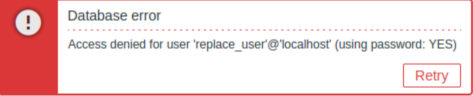
If the error persists after waiting a few minutes, or if you observe any other unexpected behavior, it likely means that the installation process has not completed successfully. In this case, we recommend deleting the current appliance and redeploying it by following the same installation instructions. This step typically resolves the issue.
Note that attempting to manually fix a broken installation is not recommended, as it may lead to further complications.
